- Online-Tools
Video
Audio
Bild
- Desktop-Tools
- Ressource
- Unterstützung
FVC Free FLV to 3GP Converter ist eine einfache, aber leistungsstarke Desktop-Anwendung, mit der Sie Flash-Videodateien mit nur wenigen Klicks in 3GP konvertieren können. Das Programm ermöglicht die Stapelkonvertierung, sodass Sie mehrere Dateien gleichzeitig konvertieren können.

Laden Sie die Installation für Ihren Computer herunter. Doppelklicken Sie auf die heruntergeladene Datei, befolgen Sie die Installationsanweisungen und führen Sie die Anwendung aus.
Um die Einstellungen für die Konvertierung zu konfigurieren, gehen Sie zu Einstellungen und wählen Sie den Ausgabeordner, die CPU-Affinität usw. aus.

FVC Free FLV to 3GP Converter ist eine einfache, aber leistungsstarke Desktop-Anwendung, mit der Sie Flash-Videodateien mit nur wenigen Klicks in 3GP konvertieren können. Das Programm ermöglicht die Stapelkonvertierung, sodass Sie mehrere Dateien gleichzeitig konvertieren können.
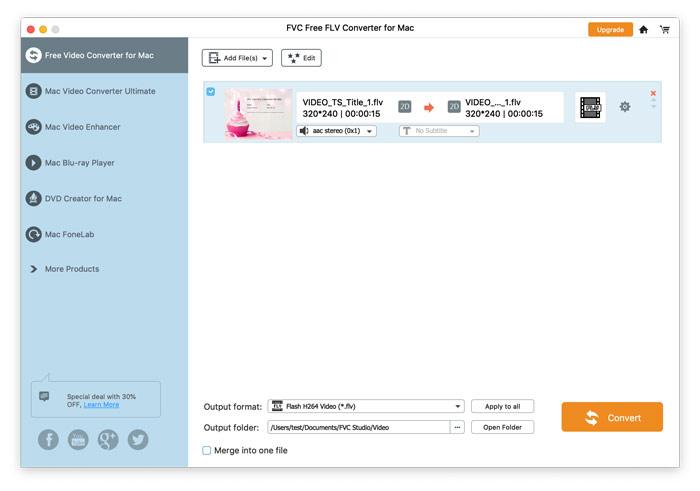
Laden Sie die Installation für Ihren Computer herunter. Doppelklicken Sie auf die heruntergeladene Datei, befolgen Sie die Installationsanweisungen und führen Sie die Anwendung aus.
Um die Einstellungen für die Konvertierung zu konfigurieren, gehen Sie zu Einstellungen und wählen Sie den Ausgabeordner, die CPU-Affinität usw. aus.
